word2013设置拼写检查和语法的方式
摘要:1、用Word2013打开一篇文档,单击文档左上角的“文件”按钮,并在弹出的“文件”菜单中选...
1、用Word2013打开一篇文档,单击文档左上角的“文件”按钮,并在弹出的“文件”菜单中选择“选项”。
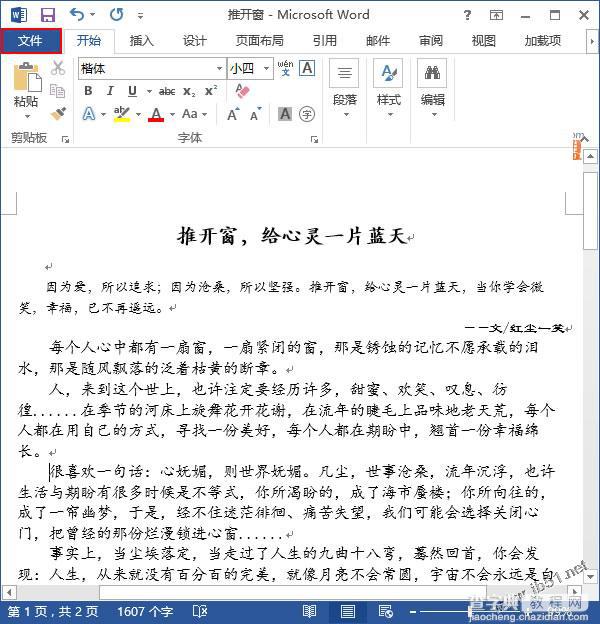
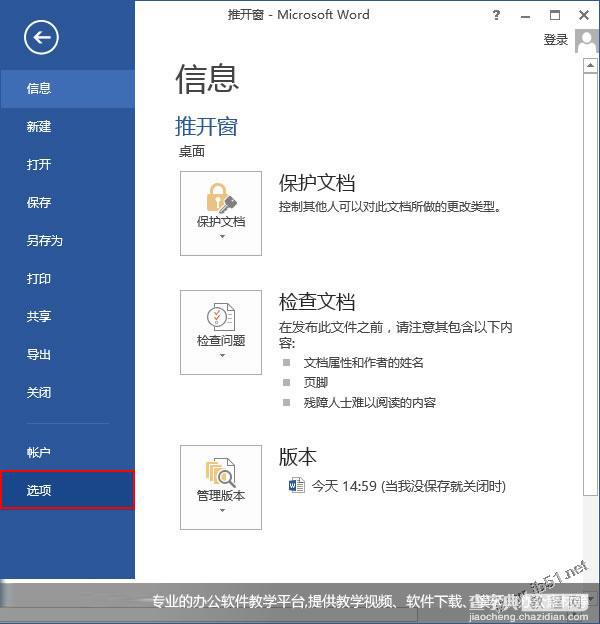
2、此时会弹出一个“Word选项”对话框,我们单击“校对”选项,并在“在Word中更正拼写和语法时”一栏下勾选我们需要的选项,然后单击“确定”按钮。
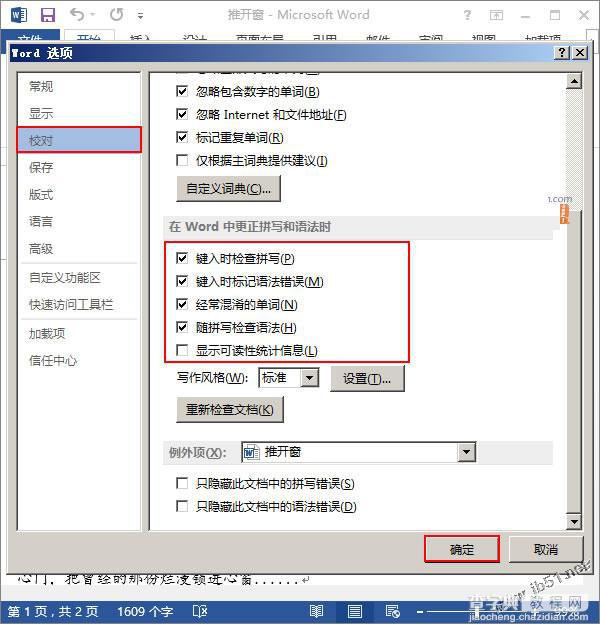
3、现在,Word会在我们键入时帮助我们检查拼写和语法的错误了,不信你瞧:
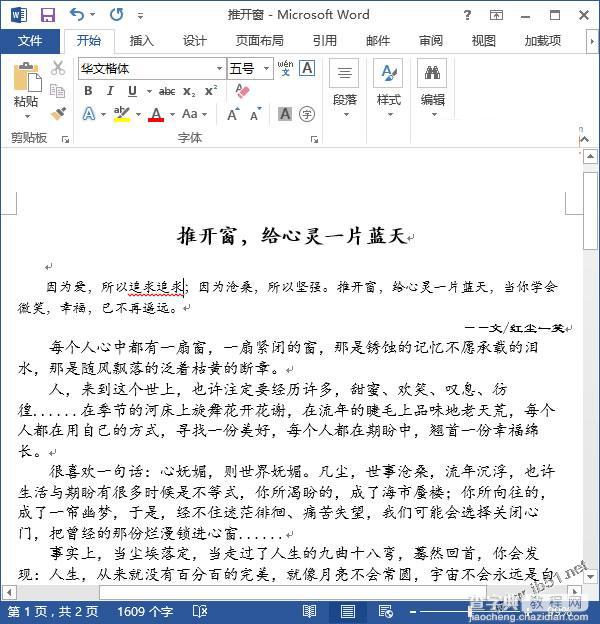
提示:大家可以根据自己的需要设置“校对”中的“例外项”,从而达到隐藏文档中的拼写错误或者语法错误的效果。
【word2013设置拼写检查和语法的方式】相关文章:
★ 在Word2007中如何设置“中文字体也应用于西文”的功能
上一篇:
word2013设置打印范围
